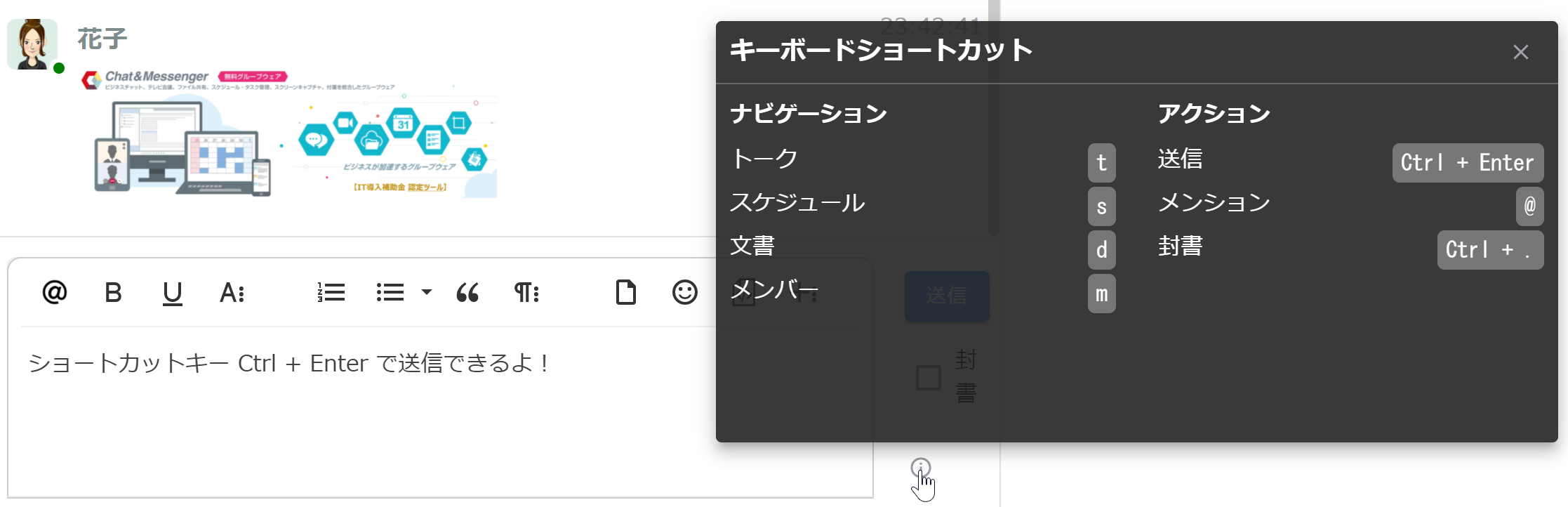ภาพรวม
ข้อความโดยตรงคือการแลกเปลี่ยนข้อความส่วนตัวระหว่างบุคคลเป็นหลัก สามารถส่งและรับข้อความแบบตัวต่อตัวหรือแบบตัวต่อกลุ่มได้
การแชทกลุ่มเป็นรูปแบบหนึ่งของการสร้างห้องเฉพาะที่ผู้เข้าร่วมหลายคนสามารถสื่อสารได้ในเวลาเดียวกัน ช่วยให้สมาชิกในทีมและผู้มีส่วนได้ส่วนเสียของโครงการสามารถแบ่งปันข้อมูลและทำงานร่วมกันได้
การใช้ข้อความโดยตรงและการแชทกลุ่มอย่างเหมาะสมจะทำให้การสื่อสารทางธุรกิจมีประสิทธิภาพมากขึ้นเป็นเรื่องปกติที่จะใช้ข้อความโดยตรงสำหรับการสนทนาส่วนตัวและการแชทกลุ่มสำหรับการสื่อสารในทีมและทั่วทั้งโครงการ
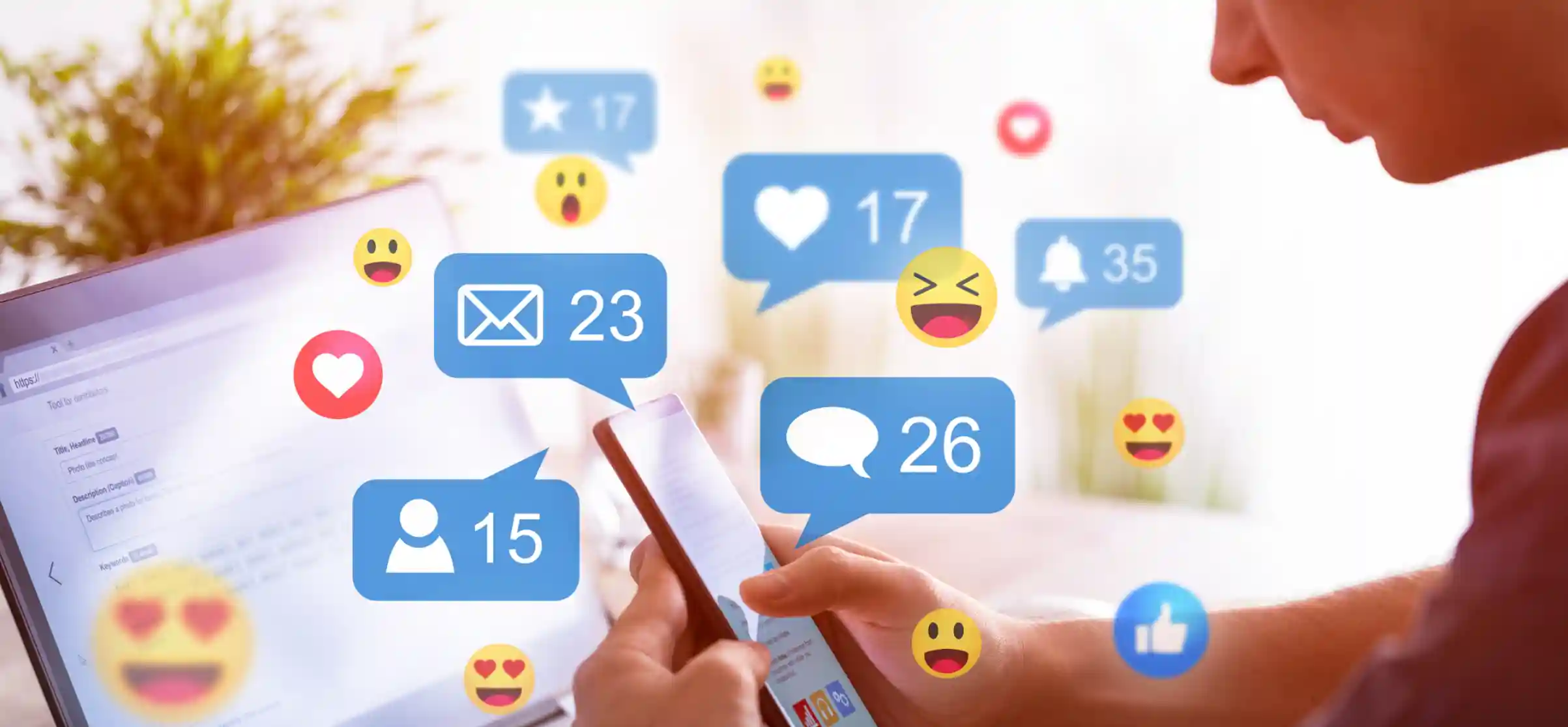
ข้อความโดยตรง
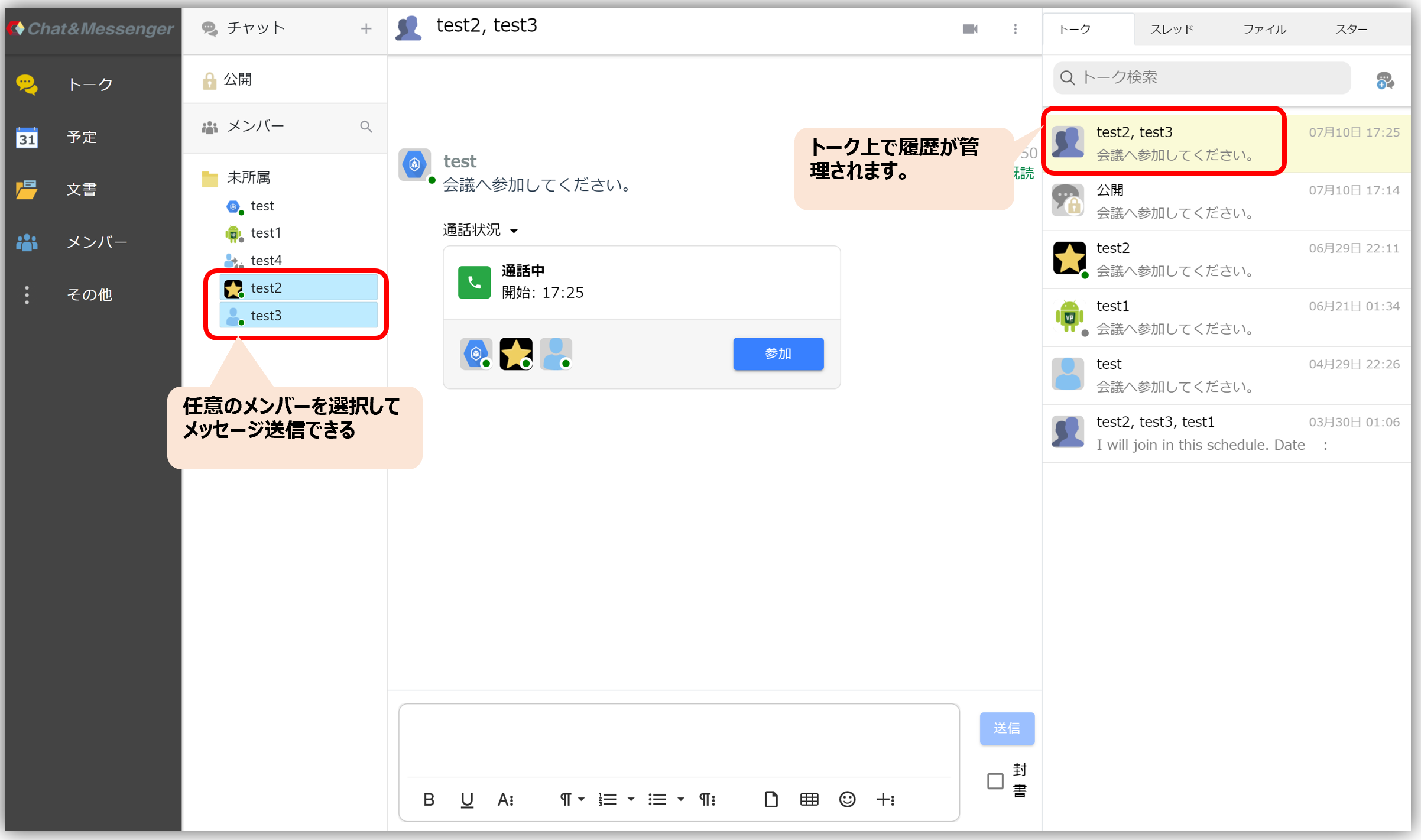
การแลกเปลี่ยนข้อความแบบตัวต่อตัวและแบบตัวต่อกลุ่มเรียกว่า "ข้อความโดยตรง"
ด้วยข้อความส่วนตัว คุณสามารถระบุสมาชิกคนใดก็ได้และส่งข้อความโดยไม่ต้องสร้างห้อง นอกจากนี้ สมาชิกหลายคนจะสร้างการพูดคุยครั้งเดียวกัน และสามารถดูประวัติข้อความได้
คุณจะได้รับการแจ้งเตือนทุกครั้งที่ได้รับข้อความในข้อความโดยตรง
แชทเป็นกลุ่ม
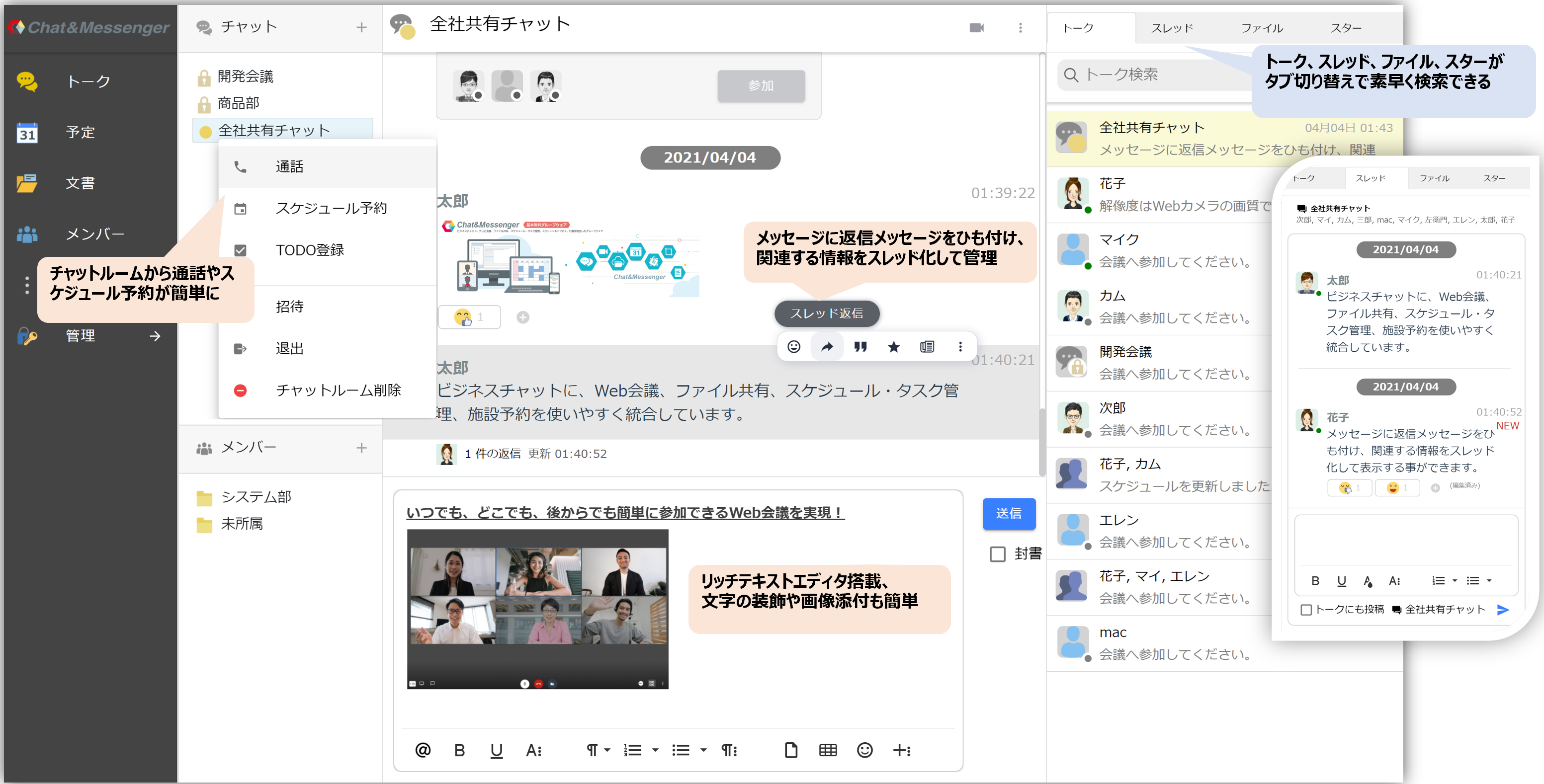
เมื่อคุณต้องการถ่ายทอดข้อมูลไปยังหลายคนในแผนกหรือโครงการ หรือเมื่อคุณต้องการขอความคิดเห็นจากผู้คนจำนวนมากขึ้น การแบ่งปันข้อมูลโดยใช้การแชทเป็นกลุ่มก็สะดวก
คุณสามารถตั้งชื่อและสร้างห้องสนทนาได้อย่างอิสระ
นอกจากนี้ ในห้องสนทนา การแจ้งเตือนจะแสดงเฉพาะเมื่อได้รับข้อความที่มีการกล่าวถึง (จะอธิบายในภายหลัง)
การสร้างห้องสนทนา
เมื่อสร้างห้อง คุณสามารถเลือกห้องสาธารณะหรือห้องส่วนตัวเพื่อจำกัดการเข้าถึงได้ นอกจากนี้ เฉพาะผู้ใช้ที่ได้รับเชิญเท่านั้นที่จะได้รับแจ้ง

- ห้องสาธารณะ...ทุกคนสามารถเข้าร่วมได้อย่างอิสระ เนื่องจากจะถูกแสดงอยู่ในรายชื่อห้องของทุกคน
- ห้องส่วนตัว...คุณสามารถเชิญผู้ใช้ที่ต้องการได้ และเฉพาะผู้ใช้ที่ได้รับเชิญเท่านั้นที่จะปรากฏในรายชื่อห้อง
เชิญเข้าห้องสนทนา
ใช้สิ่งนี้เมื่อคุณต้องการเชิญผู้ใช้ใหม่เข้าสู่ห้องสนทนาที่สร้างไว้แล้ว หากต้องการเชิญผู้ใช้ ให้เลือกห้องสนทนาเป้าหมาย คลิกขวา และคลิก "เชิญ"
ออกจากห้องสนทนา
หากคุณไม่ต้องการรับข้อความจากห้องสนทนาอีกต่อไป โปรดออกจากห้องสนทนา
ซ่อนห้องสนทนา
คุณสามารถปรับปรุงประสิทธิภาพการเริ่มต้นระบบได้โดยการซ่อนห้องสนทนาที่ไม่ได้ใช้งาน ห้องสนทนาที่ซ่อนอยู่สามารถตรวจสอบได้โดยใช้ผู้นำ 3 จุดในช่องแชท และสามารถ ``แสดงซ้ำ'' หรือ ``ลบ'' ได้
นอกจากนี้ เนื่องจากข้อจำกัดด้านการทำงานบนหน้าจอการจัดการ คุณสามารถตั้งค่าการซ่อนได้โดยอัตโนมัติโดยการตั้งค่าจำนวนวันสำหรับห้องสนทนาที่ไม่มีการส่งหรือรับข้อความ
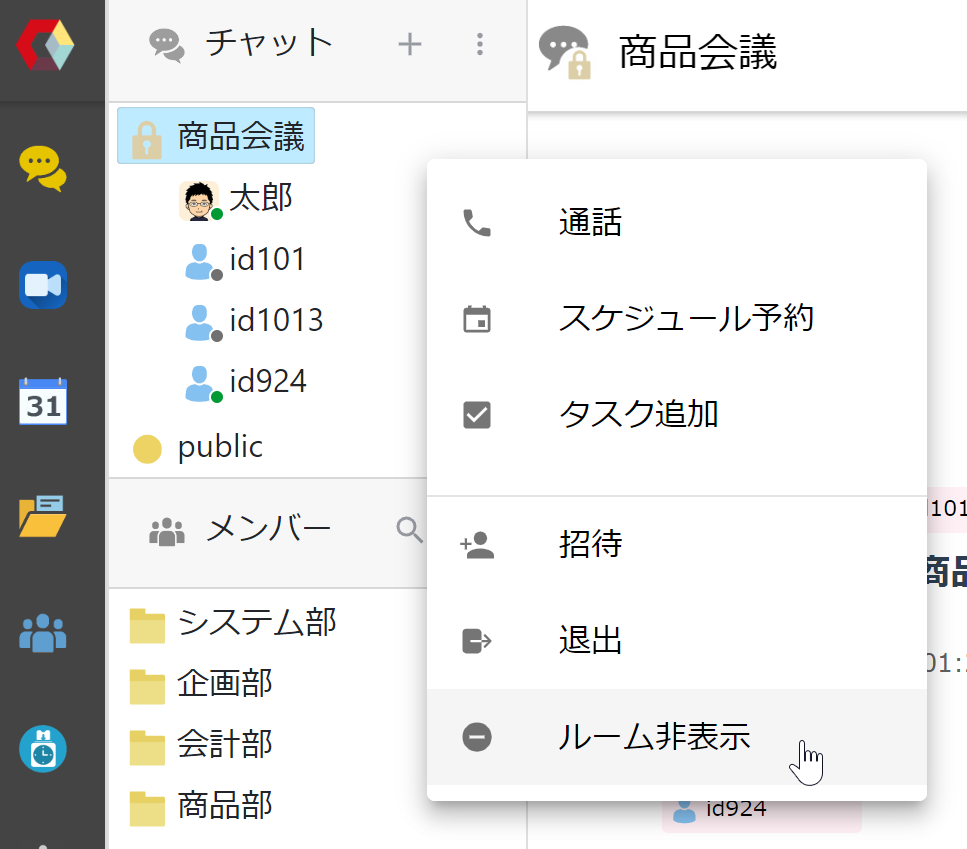
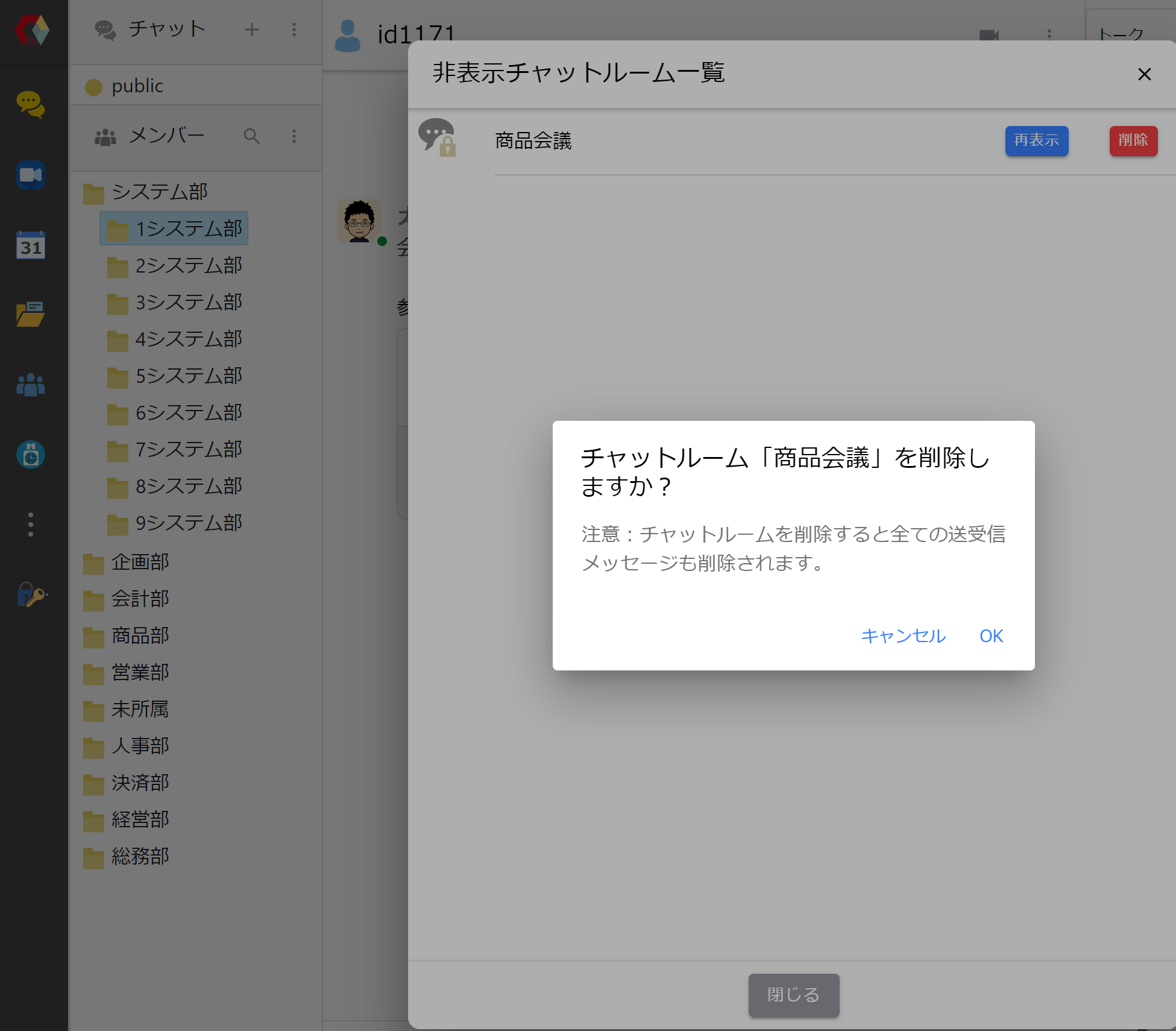
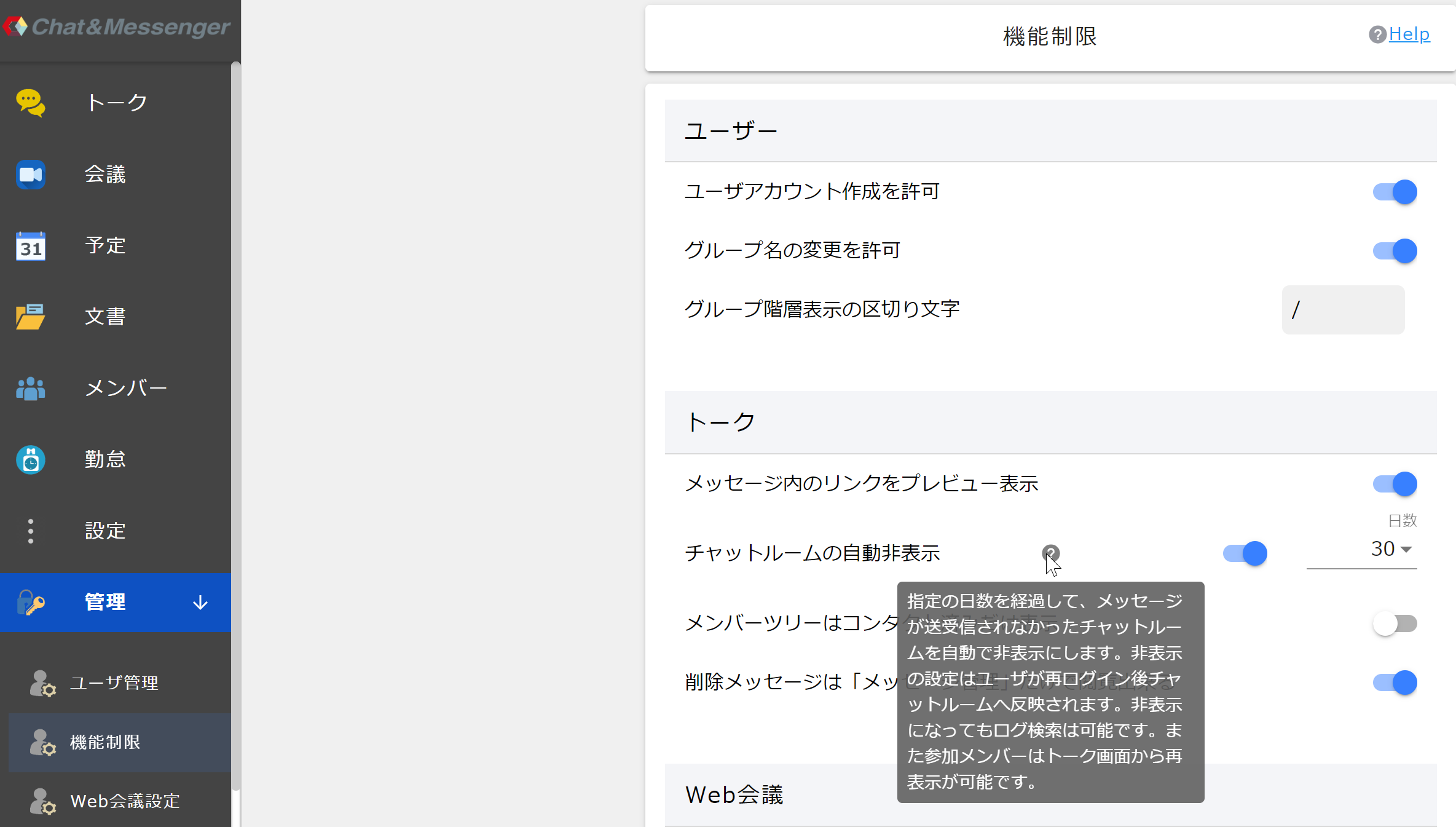
- การค้นหาบันทึกสามารถทำได้แม้ว่าจะซ่อนอยู่ก็ตาม
・หากคุณลบห้องแชท ข้อความที่ส่งและรับก็จะถูกลบเช่นกัน
บังคับให้ใครสักคนออกไป
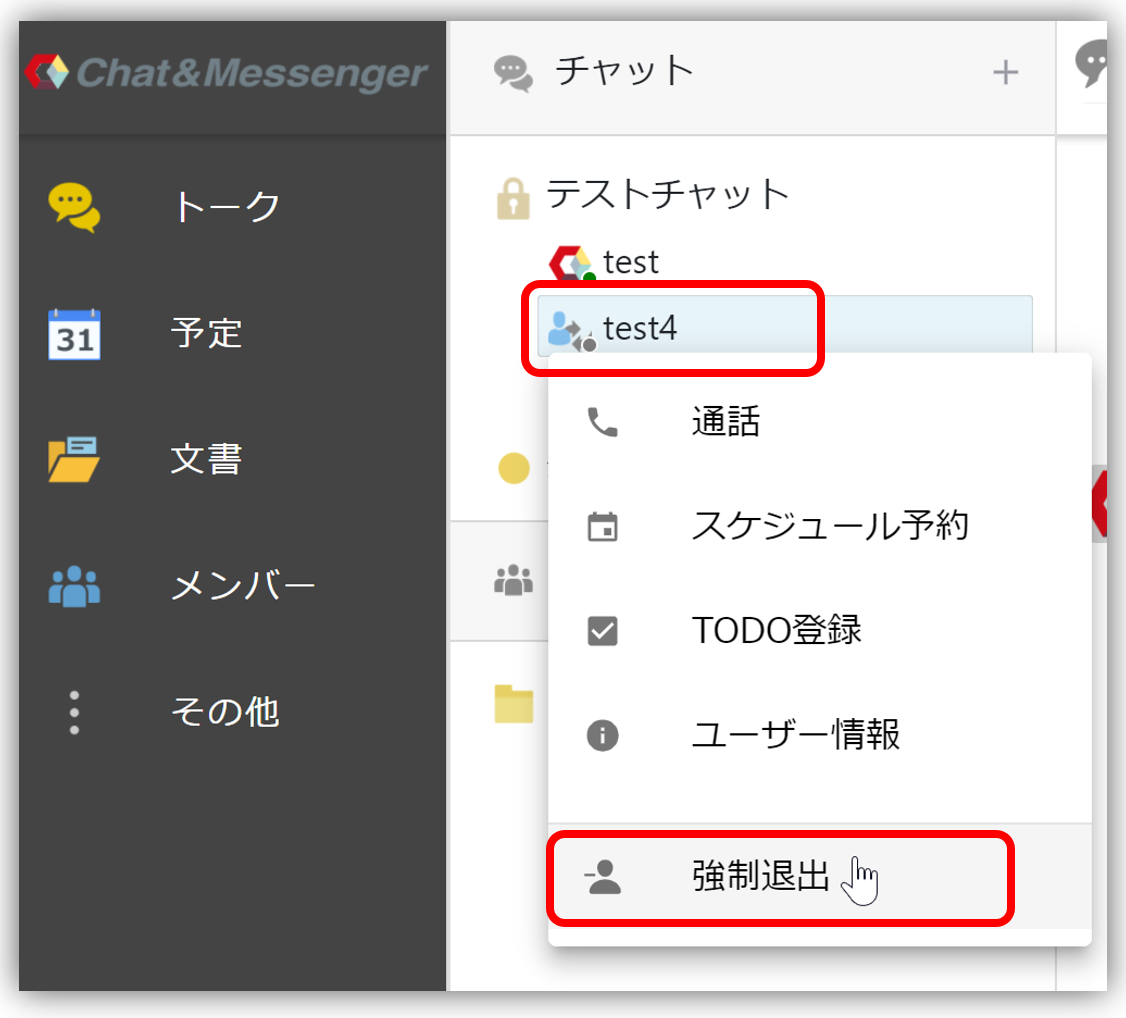 | คุณสามารถบังคับลบผู้ใช้ออกจากห้องสนทนาได้ เลือกผู้ใช้คนใดก็ได้ในห้องสนทนาแล้วคลิกขวาเพื่อแสดงเมนูป๊อปอัปและออก |
การกล่าวถึงและการแจ้งเตือนในการแชทกลุ่ม
เมื่อใช้ฟังก์ชันกล่าวถึงในการแชท คุณสามารถแชร์ข้อความทั้งหมดภายในห้องและไฮไลต์ข้อความนั้นให้กับผู้ใช้ที่ระบุได้ นอกจากนี้ เฉพาะผู้ใช้ที่คุณพูดถึงเท่านั้นที่จะได้รับการแจ้งเตือน
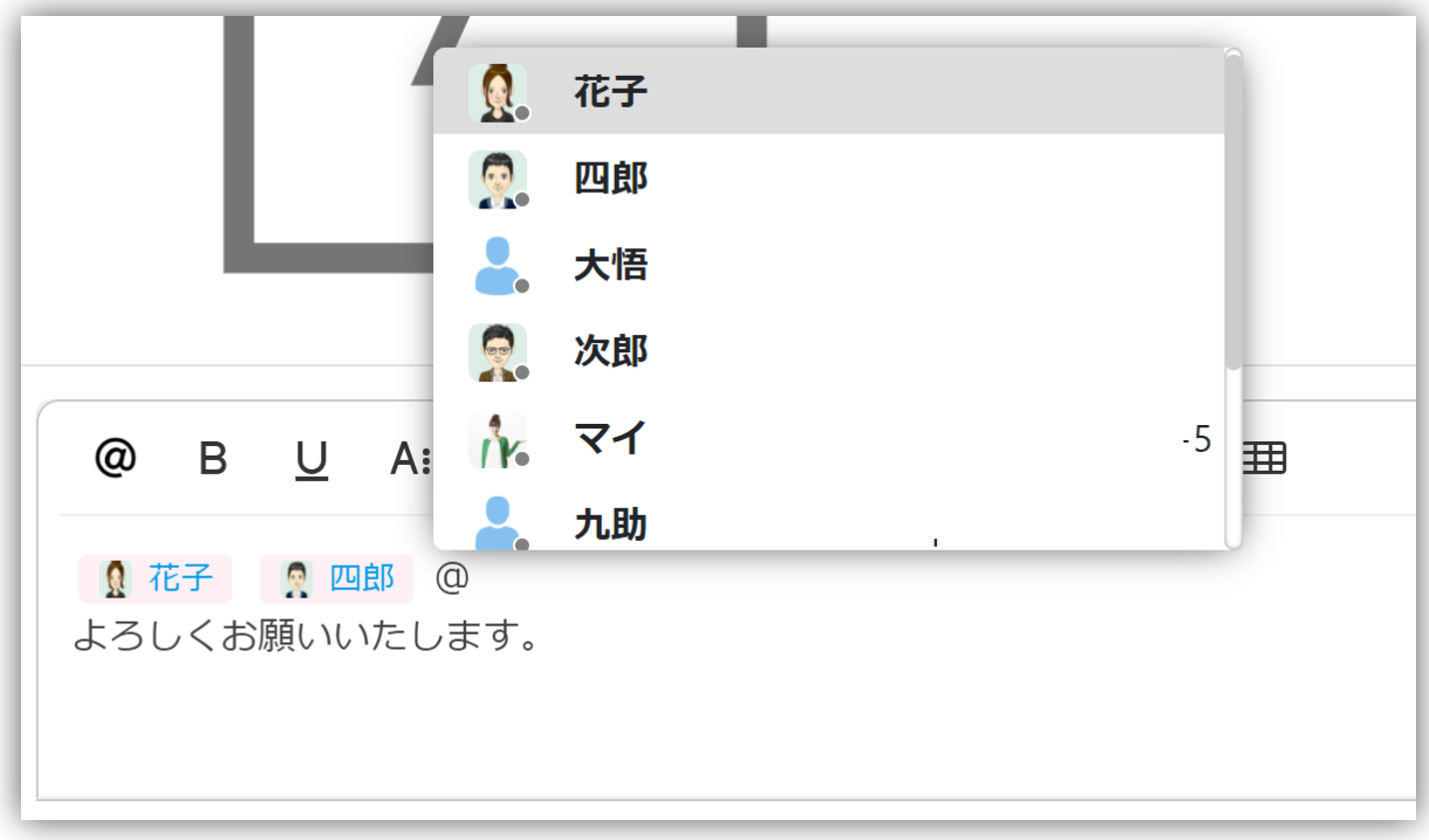
- คุณสามารถแสดงการแจ้งเตือนให้ทุกคนเห็นได้โดยการระบุ ALL ในการกล่าวถึง
- หากคุณเปลี่ยนข้อความและระบุการกล่าวถึง เฉพาะผู้ที่เพิ่มเท่านั้นที่จะได้รับการแจ้งเตือนแบบป๊อปอัป
- คุณสามารถระบุการกล่าวถึงได้อย่างรวดเร็วเพียงป้อน @ ในช่องป้อนข้อความ
เปลี่ยนชื่อห้องสนทนา
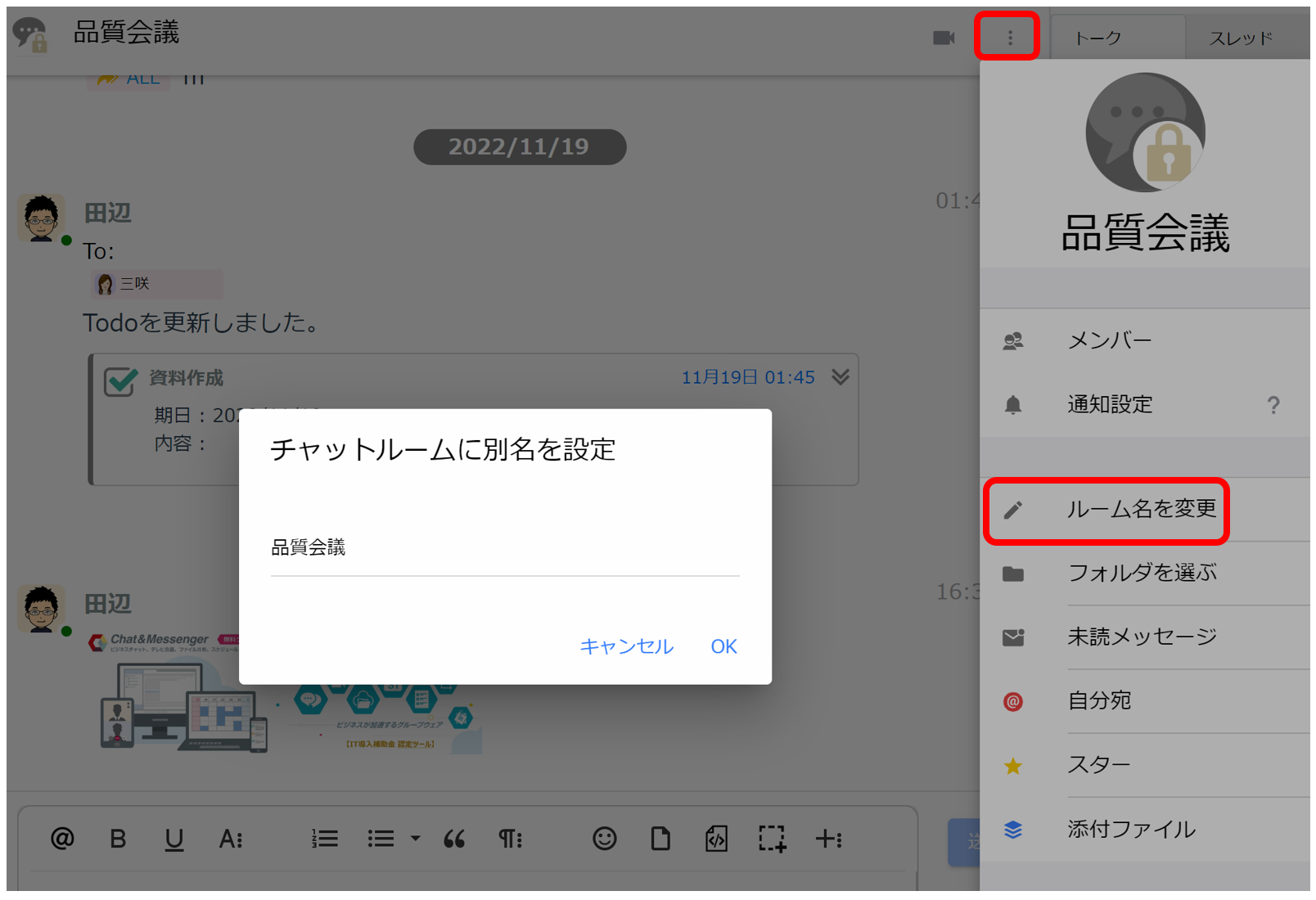
สำหรับการแชทเป็นกลุ่ม คุณสามารถเปลี่ยนชื่อห้องสนทนาได้ในภายหลัง
การแสดงเธรดข้อความ
คุณสามารถแนบข้อความตอบกลับไปยังข้อความและแสดงข้อมูลที่เกี่ยวข้องในชุดข้อความได้
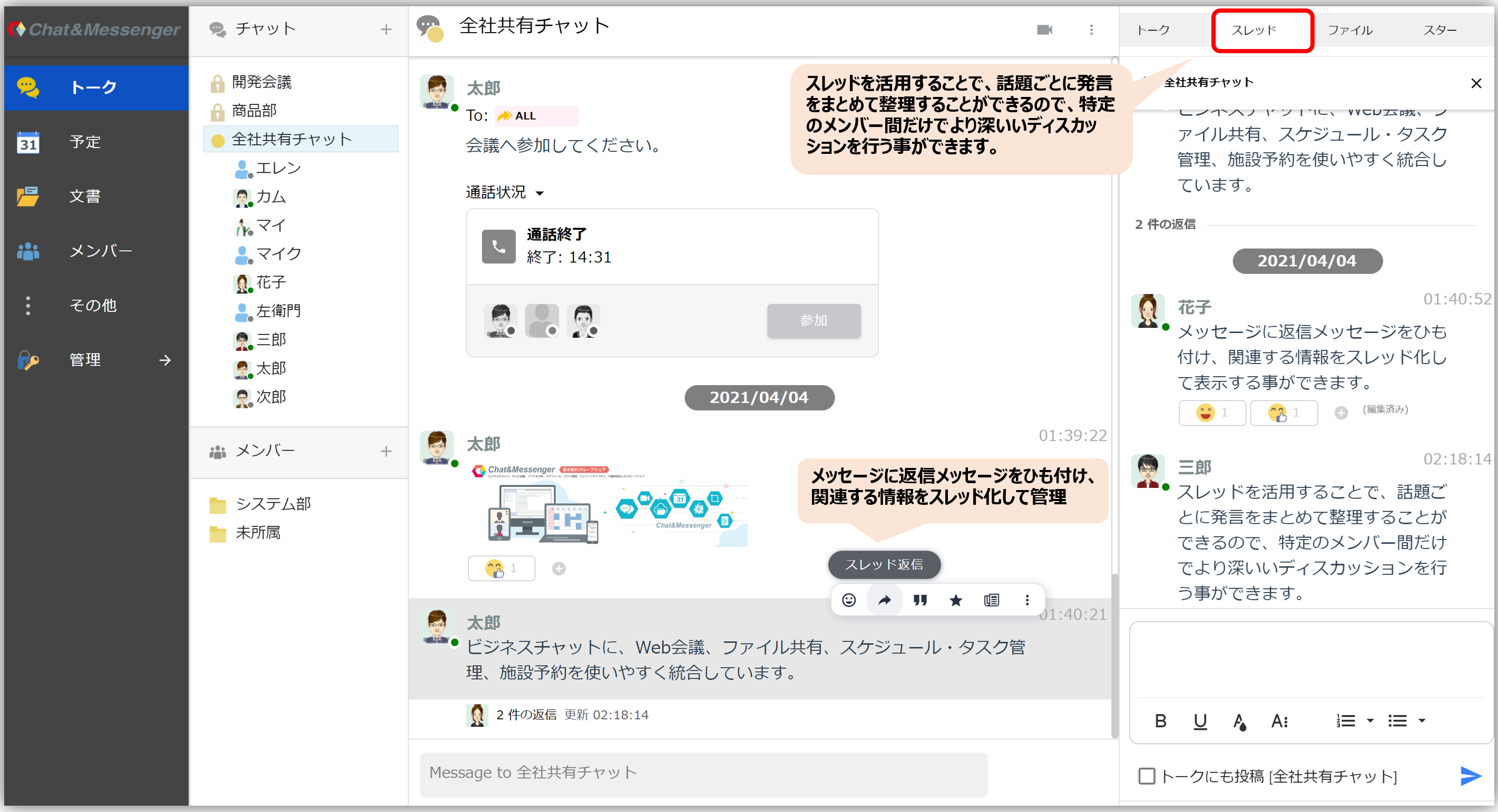
ข้อความแชทจะแสดงตามลำดับเวลา ดังนั้นหลายหัวข้อจึงอาจปะปนกันในช่องเดียว
คุณอาจจบลงด้วยการที่ช่องของคุณมีหัวข้อที่ไม่เกี่ยวข้องกับคุณจริงๆ หรือไม่เกี่ยวข้องกับหัวข้อมากเกินไป และคุณอาจพลาดข้อความสำคัญ
ด้วยการใช้ชุดข้อความ คุณสามารถจัดระเบียบความคิดเห็นตามหัวข้อ เพื่อให้สามารถพูดคุยในเชิงลึกระหว่างสมาชิกแต่ละคนได้
ฟังก์ชันปฏิกิริยา
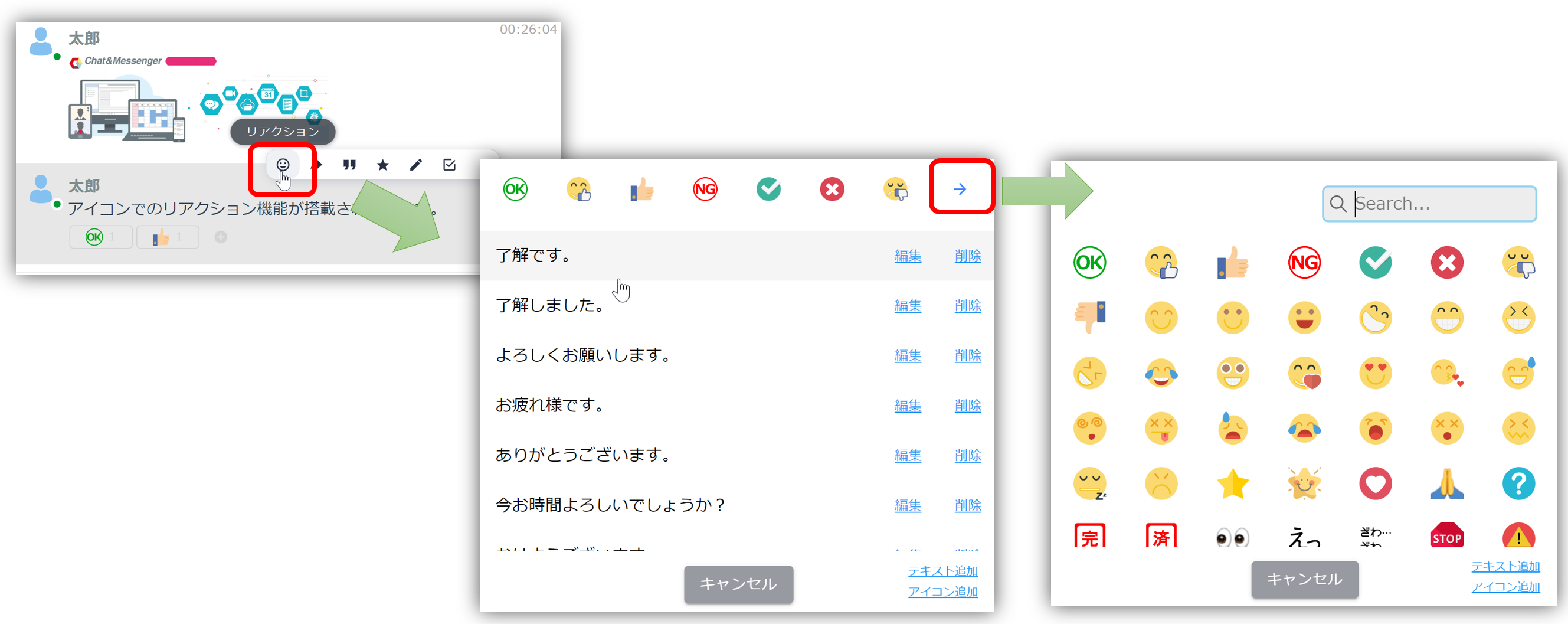
เมื่อวางเมาส์เหนือข้อความแล้วคลิก "ปฏิกิริยา" จากเมนูป๊อปอัป คุณสามารถตอบสนองต่อข้อความได้โดยใช้ไอคอน
ไอคอนได้รับการตั้งค่าล่วงหน้าและเตรียมไว้ล่วงหน้า แต่คุณสามารถเพิ่มไอคอนที่สามารถแชร์ทั่วทั้งกระดานได้โดยการเพิ่มไอคอน
แก้ไขข้อความ
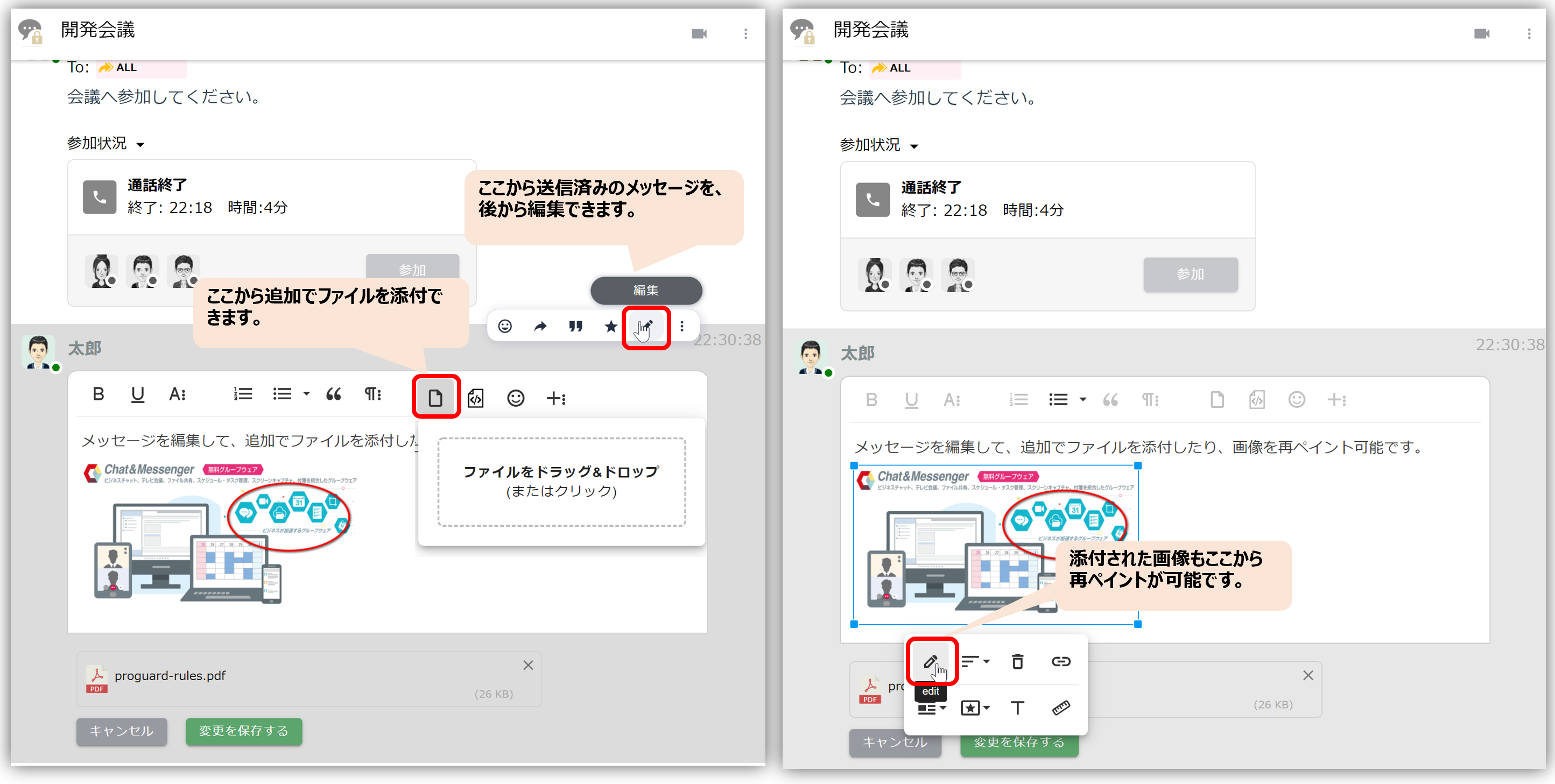
เมื่อแก้ไขข้อความ คุณสามารถแนบไฟล์เพิ่มเติมหรือวาดภาพใหม่ได้
ลบข้อความ
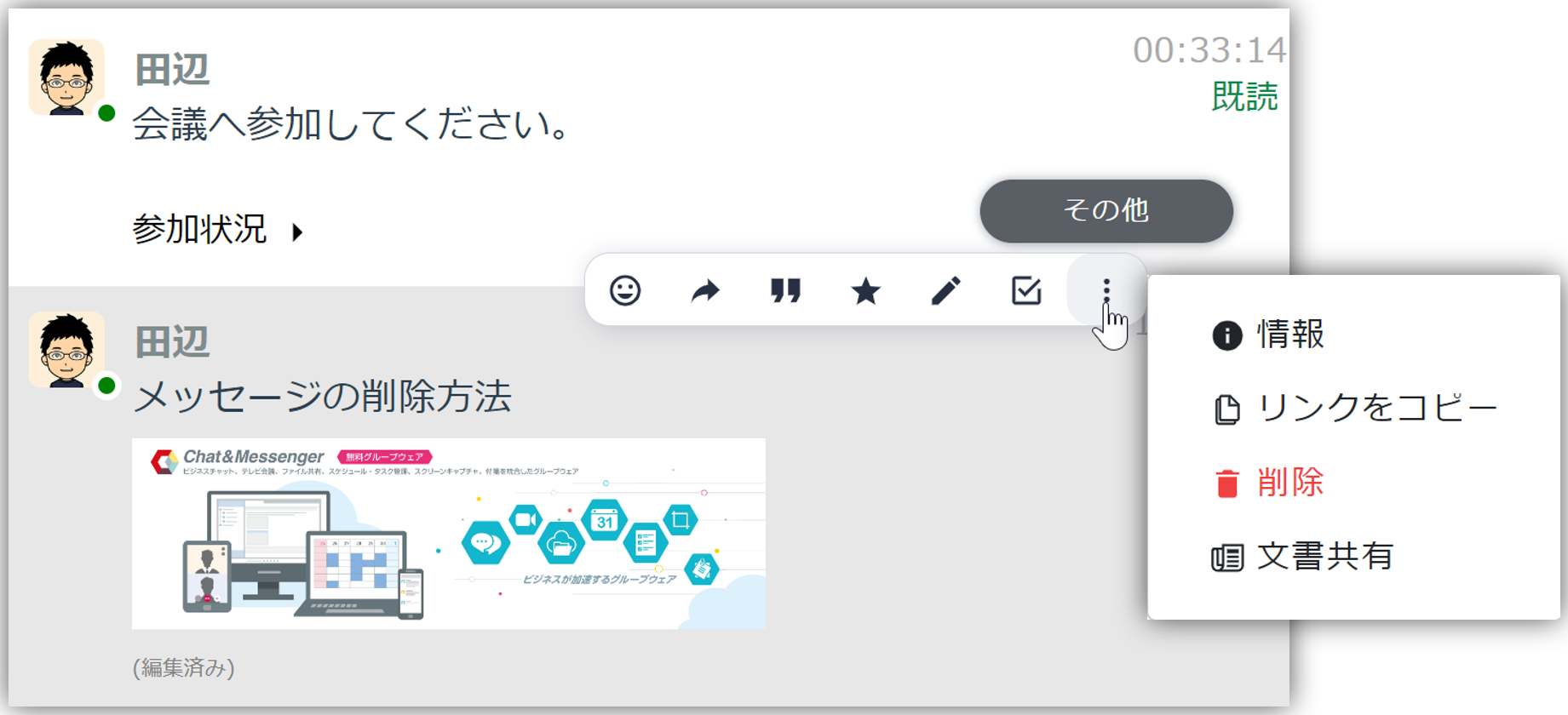
หากต้องการลบข้อความ ให้เลือกเมนูอื่นๆ → ลบ
แนบไปกับข้อความ
การแนบไฟล์
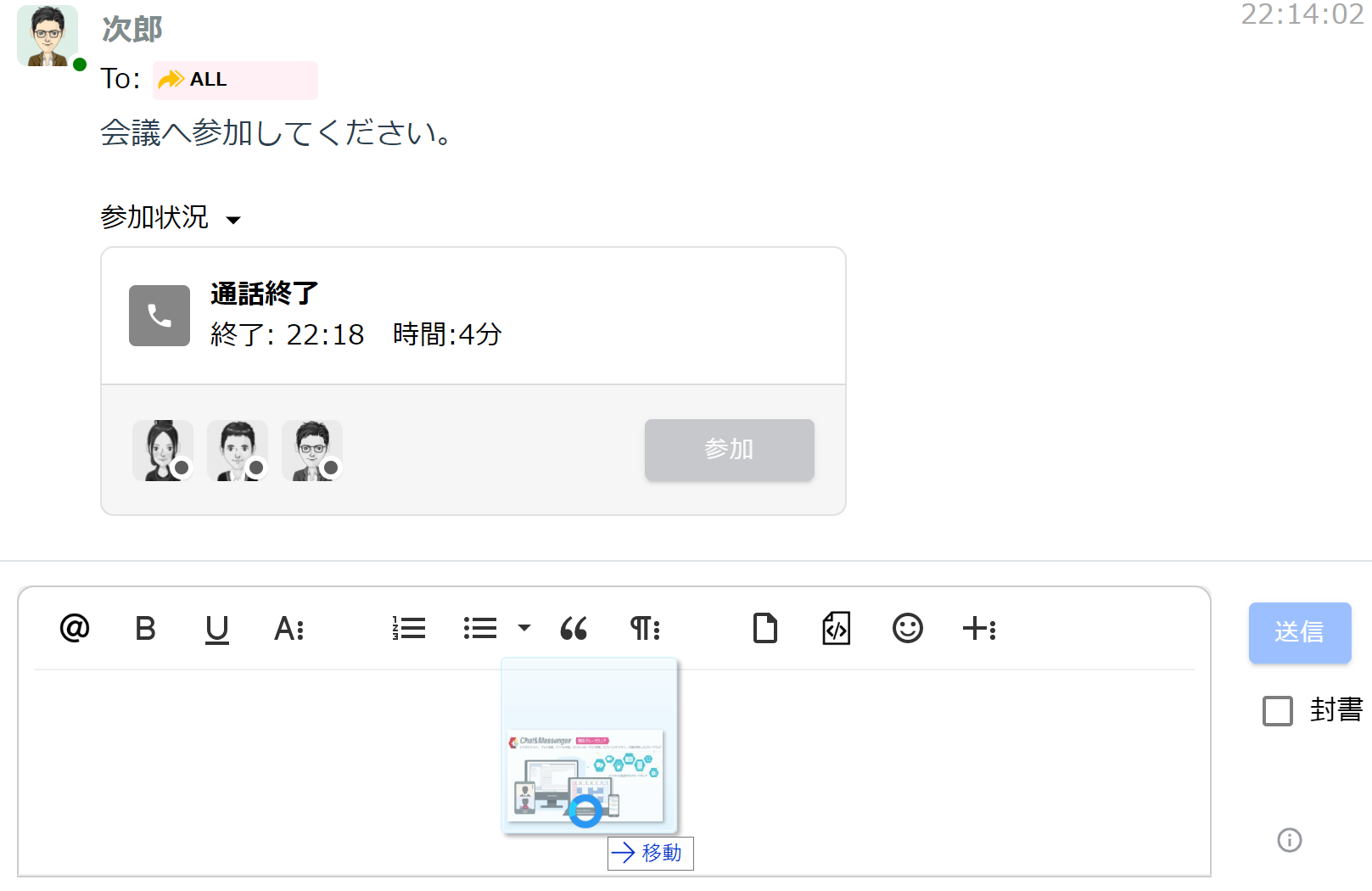
คุณสามารถแนบไฟล์ไปกับข้อความได้โดยการลากและวางลงในช่องป้อนข้อมูล
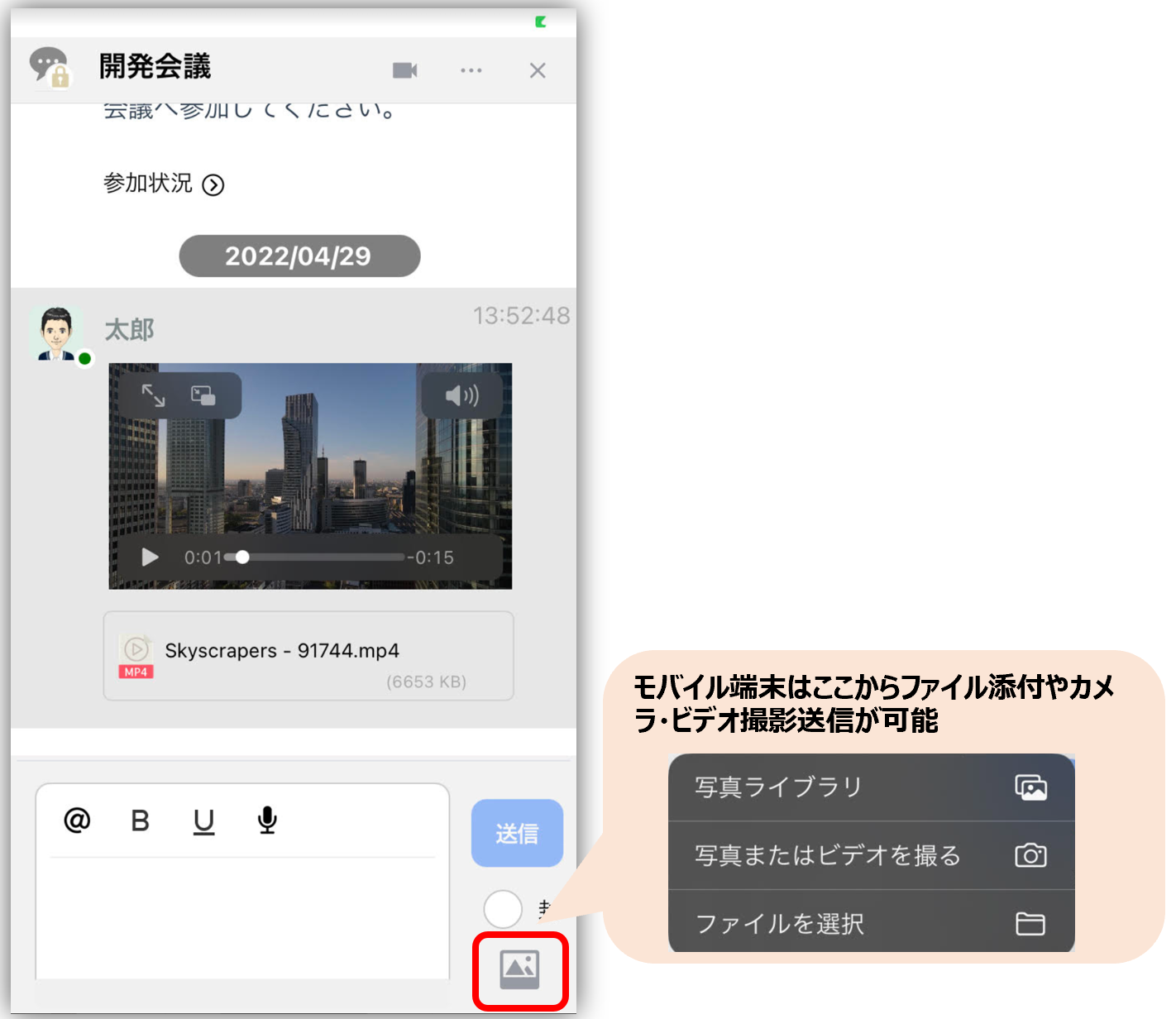
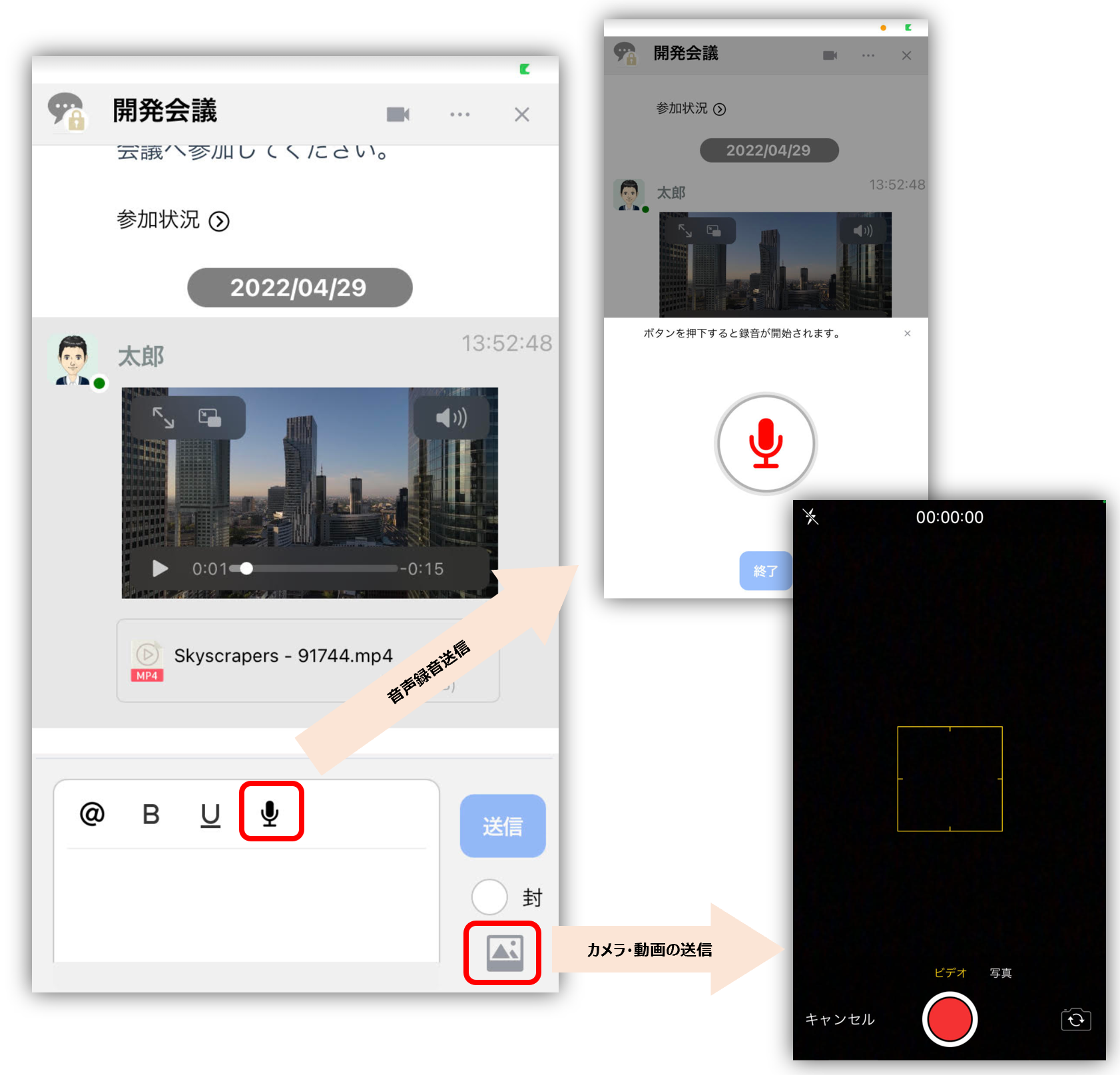
บนสมาร์ทโฟน คุณสามารถแนบไฟล์ รูปภาพจากกล้อง และวิดีโอได้ดังต่อไปนี้
ระบายสีและแนบภาพ
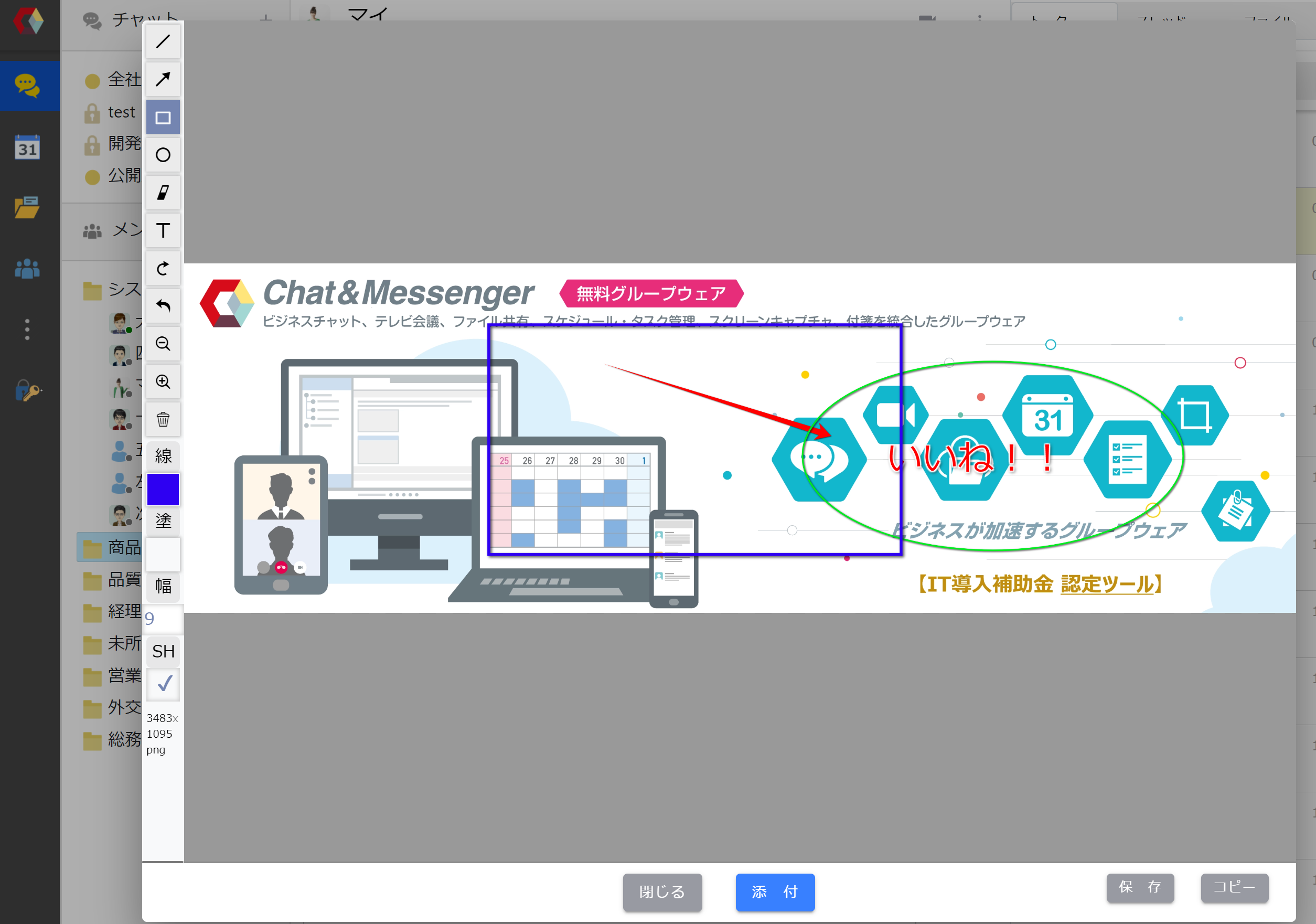
คุณสามารถเพิ่มคำอธิบายประกอบได้อย่างรวดเร็วก่อนแนบรูปภาพและส่ง
ลิงก์ข้อความ
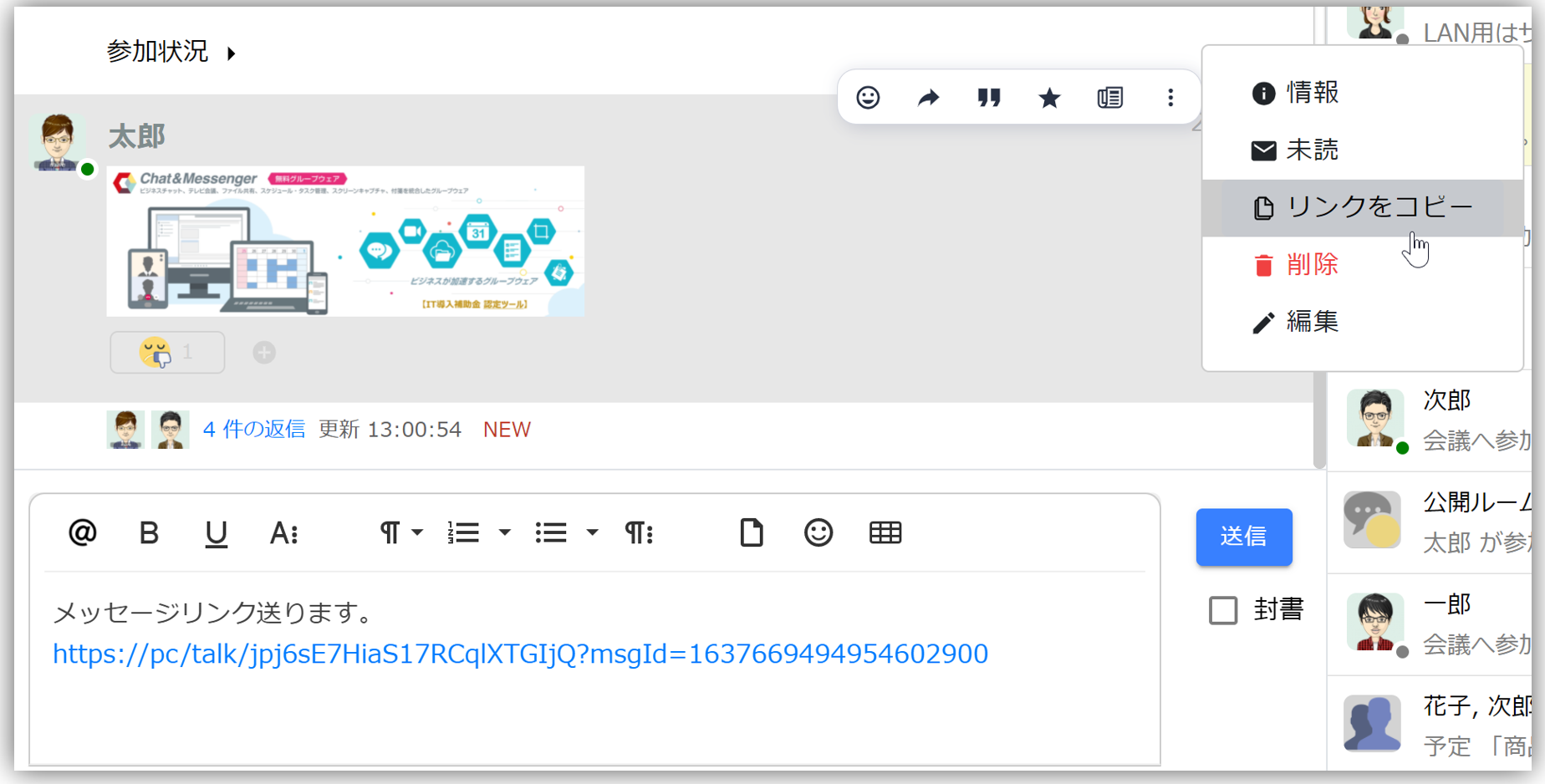
ด้วยการสร้างลิงก์ข้อความและส่งผ่านการแชท คุณสามารถแชร์การสื่อสารที่ผ่านมาเป็นลิงก์และส่งไปยังอีกฝ่ายได้
หากผู้รับลิงก์มีสิทธิ์ดูข้อความภายในลิงก์ พวกเขาจะสามารถดูข้อความพร้อมลิงก์ได้ในหน้าต่างแยกต่างหาก
กดเพื่อพูดคุย
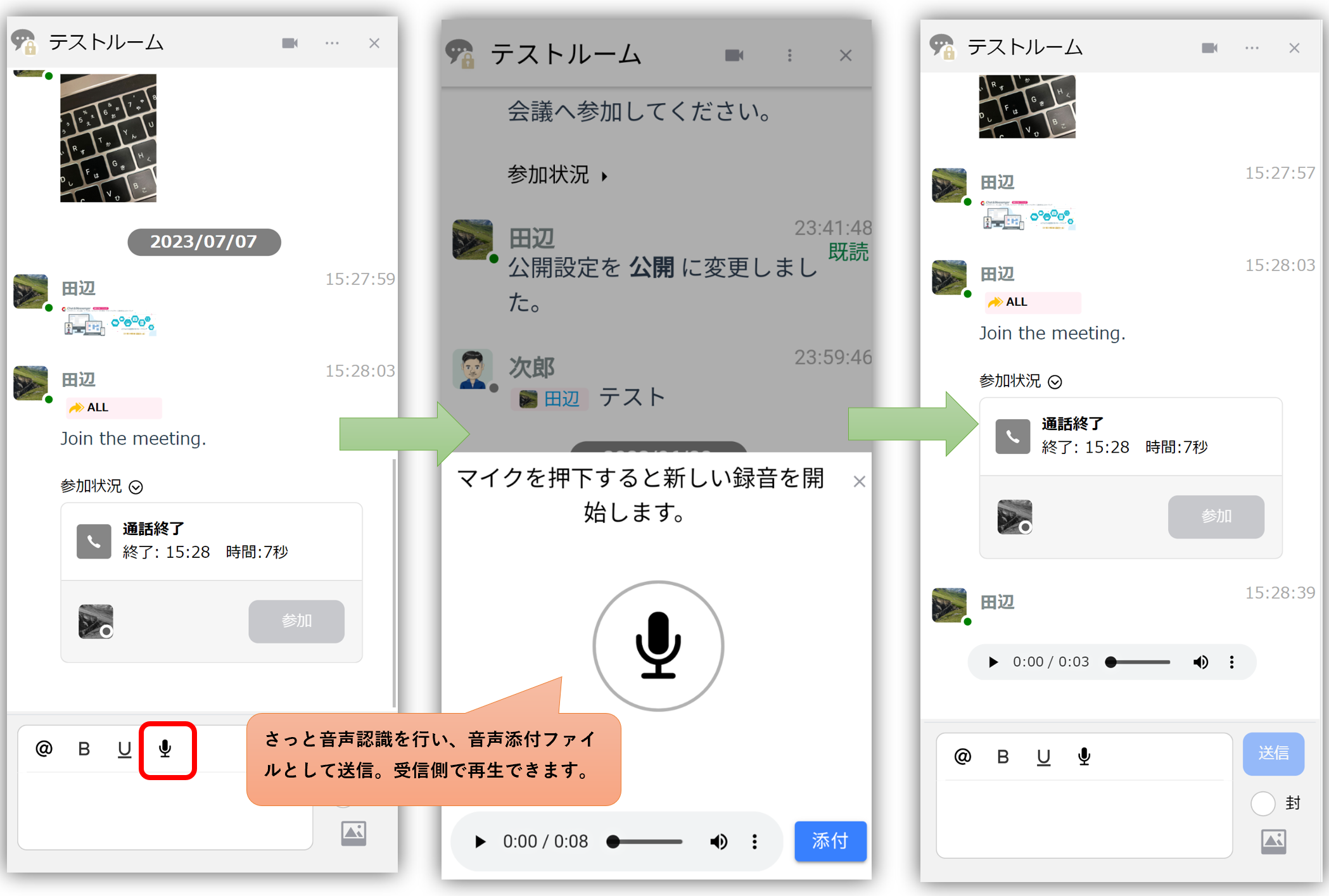
ด้วยการจดจำเสียง คุณสามารถส่งเป็นไฟล์แนบและเล่นในส่วนรับได้อย่างรวดเร็ว
ข้อความที่ยังไม่ได้อ่าน อ่าน และปิดผนึก
เราจะอธิบายสถานะของ "ใหม่" "อ่านแล้ว" และ "ซองจดหมาย" ใต้เวลาของข้อความ
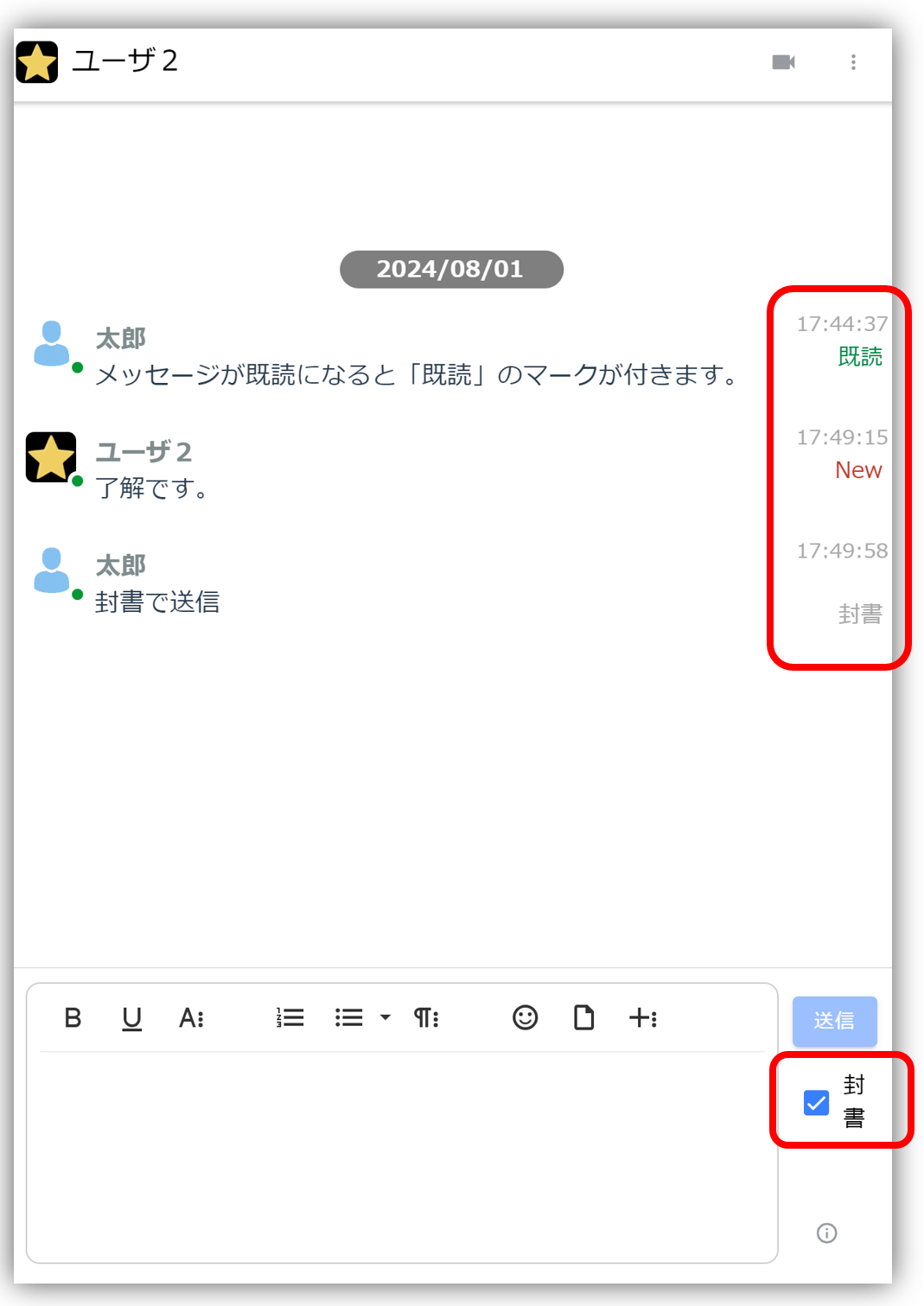
อ่านแล้ว
เมื่อผู้รับดูข้อความที่ส่ง ข้อความนั้นจะถูกทำเครื่องหมายว่า "อ่านแล้ว" หากมีผู้รับหลายคน เงื่อนไขในการทำเครื่องหมายข้อความว่า "อ่านแล้ว" มีดังนี้
- ข้อความตรง: ปรากฏแก่ผู้รับทุกคน
- แชทกลุ่ม: ดูโดยคนที่กล่าวถึงทั้งหมด
ใหม่
เมื่อดูแชท ข้อความที่ยังไม่ได้อ่านจะถูกทำเครื่องหมายด้วยเครื่องหมาย "ใหม่" เมื่อคุณคลิกที่ข้อความหรือหลังจากนั้นไม่กี่วินาที เครื่องหมายจะหายไปและผู้ส่งจะได้รับแจ้งว่าอ่านแล้ว
จดหมายปิดผนึก
หากคุณทำเครื่องหมายที่ "ซองจดหมาย" เมื่อส่ง คุณสามารถส่งข้อความพร้อมการยืนยันการรับได้ ผู้รับจะไม่ถูกทำเครื่องหมายว่า "อ่านแล้ว" เว้นแต่พวกเขาจะเปิดข้อความอย่างชัดเจน
พูดคุยค้นหา
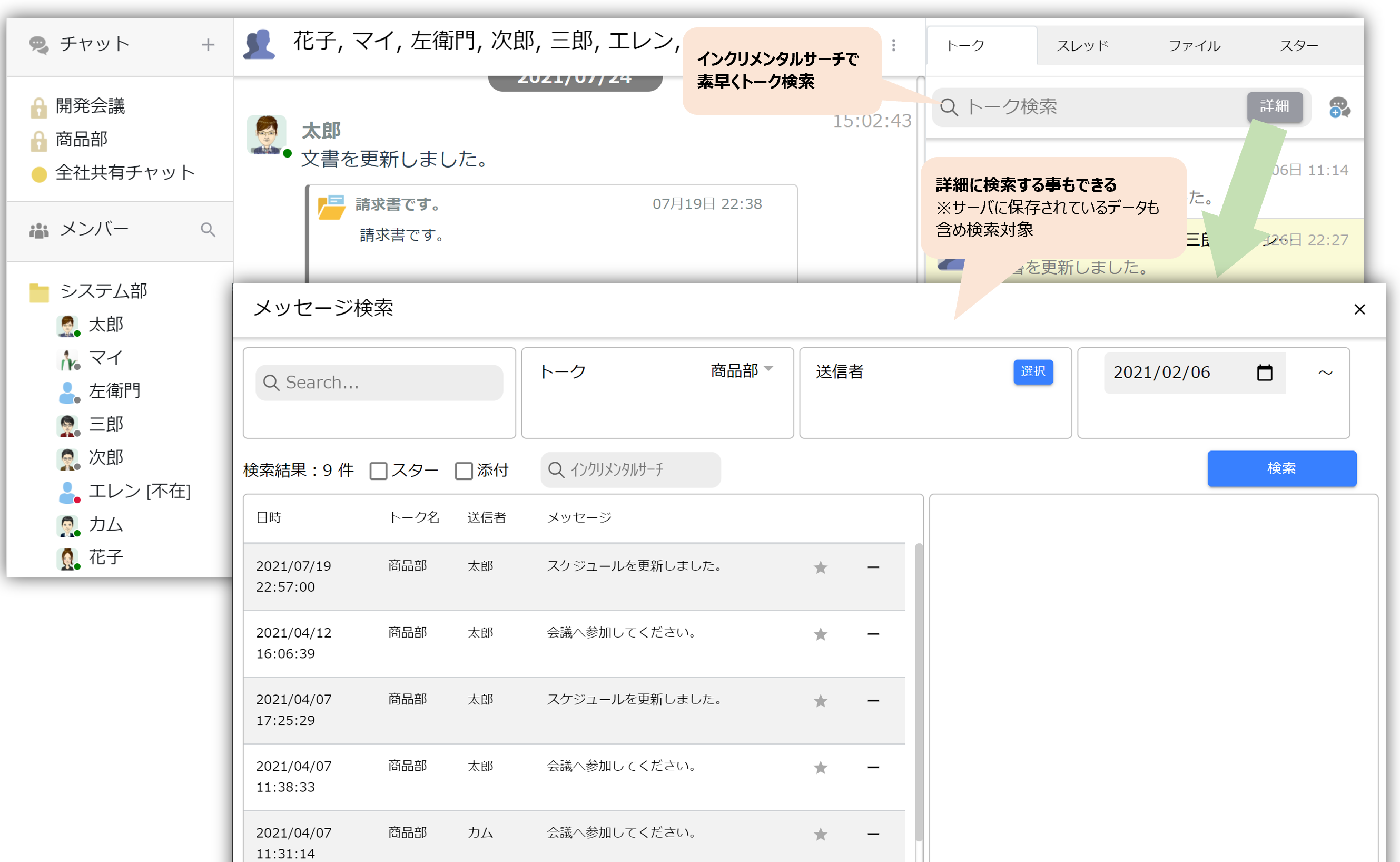
การค้นหาด้วย Talk ช่วยให้คุณสามารถค้นหาข้อความที่ต้องการได้อย่างรวดเร็วโดยใช้การค้นหาแบบเพิ่มหน่วย
นอกจากนี้ คุณสามารถค้นหาข้อมูลสำหรับทุกช่วงเวลาที่จัดเก็บไว้ในเซิร์ฟเวอร์ได้ด้วยการดำเนินการค้นหาโดยละเอียด
การแจ้งเตือนข้อความ
รับการแจ้งเตือนแบบเรียลไทม์เมื่อคุณได้รับข้อความโดยตรงหรือถูกกล่าวถึงในการแชทเป็นกลุ่ม
สำหรับพีซี
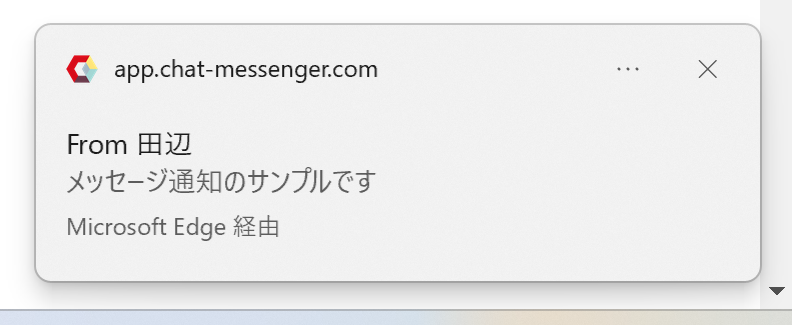
สำหรับสมาร์ทโฟน
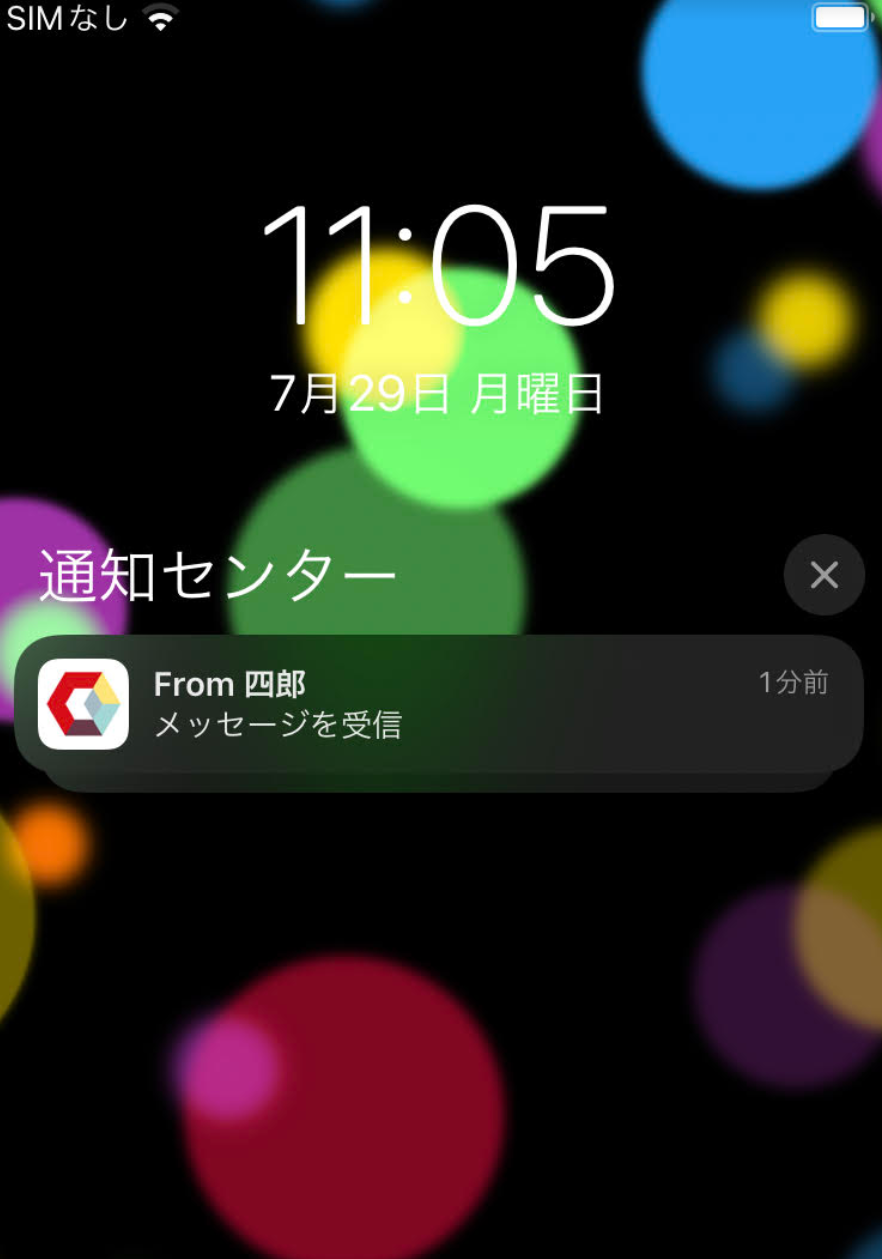
วิธีตรวจสอบว่าคุณยังไม่ได้รับการแจ้งเตือน
หากคุณไม่ได้รับการแจ้งเตือน โปรดตรวจสอบสิ่งต่อไปนี้:
1. ตรวจสอบหน่วยงานรับแจ้ง
ครั้งแรกที่คุณเข้าถึงบริการ คุณจะถูกขอให้เปิดใช้งานการแจ้งเตือน
สำหรับพีซี
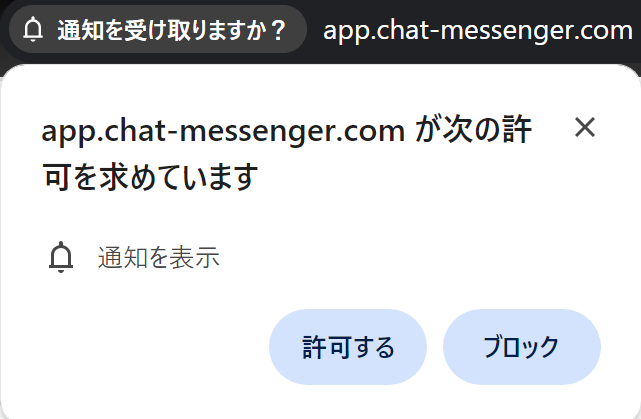
หากคุณบล็อกใครบางคนไว้ ให้กดแถบที่อยู่และเปิดใช้งาน "การแจ้งเตือน"
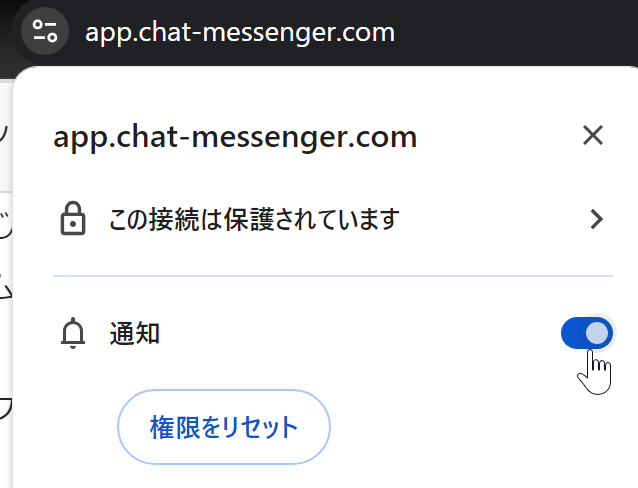
นอกจากนี้ ให้ตรวจสอบการตั้งค่าการแจ้งเตือนสำหรับ Chrome หรือ Edge หรือ camapp ในการตั้งค่าการแจ้งเตือนของ Windows
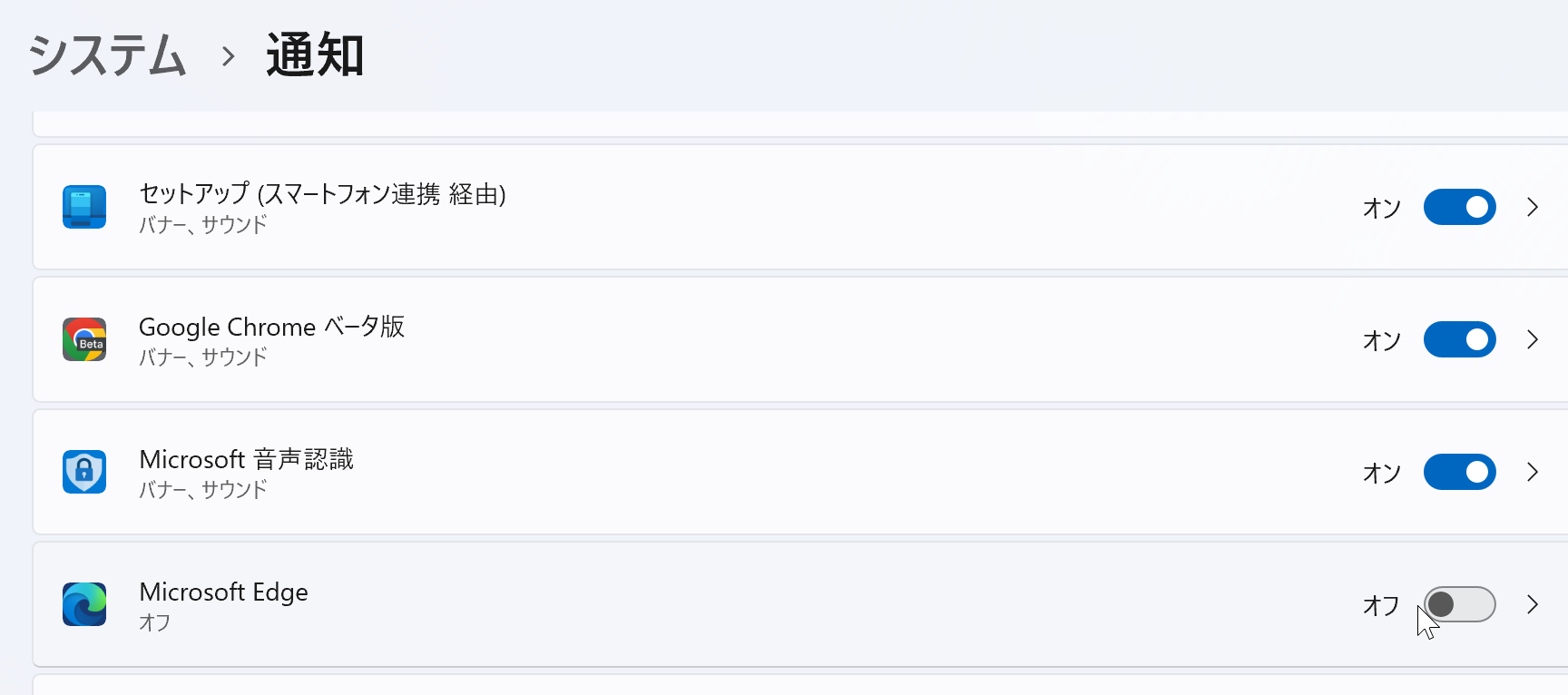
สำหรับสมาร์ทโฟน
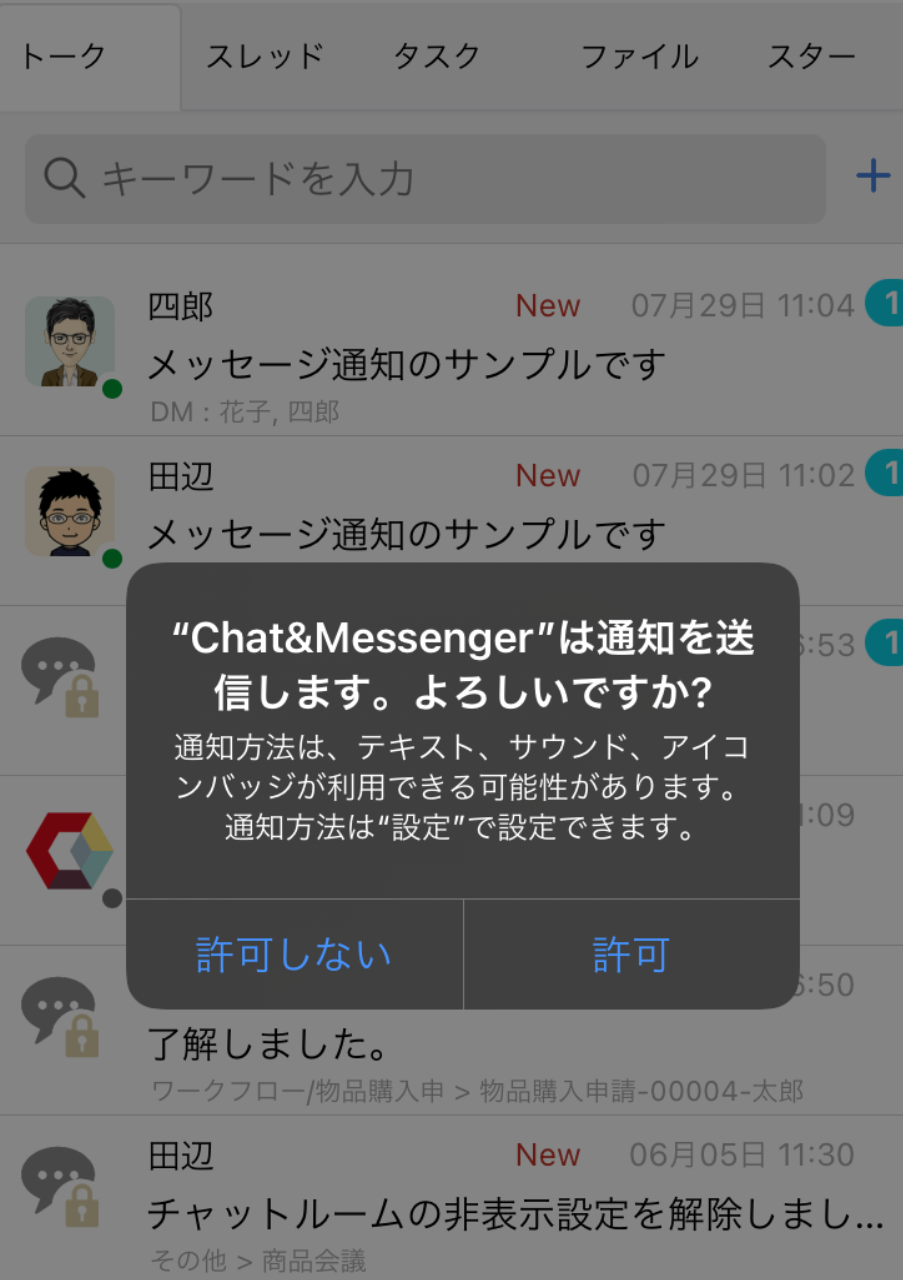
หากถูกบล็อก โปรดลบและติดตั้งแอปใหม่แล้วตรวจสอบอีกครั้ง
2. ไฟร์วอลล์ของบริษัทไม่อนุญาตให้รับสัญญาณจากเซิร์ฟเวอร์การแจ้งเตือน
ด้วยฟังก์ชันการแจ้งเตือนของเบราว์เซอร์มาตรฐานและฟังก์ชันการแจ้งเตือนแบบพุชของ Android/iOS การแจ้งเตือนจะถูกส่งจากเบราว์เซอร์หรือผู้ให้บริการระบบปฏิบัติการ ดังนั้นคุณจะไม่สามารถรับการแจ้งเตือนในสภาพแวดล้อมที่คุณไม่สามารถเชื่อมต่ออินเทอร์เน็ตได้
ในสภาพแวดล้อมที่ถูกจำกัดโดยไฟร์วอลล์ คุณอาจต้องอนุญาตการรับจากเซิร์ฟเวอร์ต่อไปนี้
- หากใช้ Edge...notify.windows.com
- หากใช้ Chrome/Android...fcm.googleapis.com
- หากใช้ iOS...api.push.apple.com
แสดงการตั้งค่าลำดับความสำคัญ
คุณสามารถกำหนดลำดับการแสดงผู้ใช้ในห้องสนทนาและกลุ่มที่พวกเขาเป็นสมาชิกได้
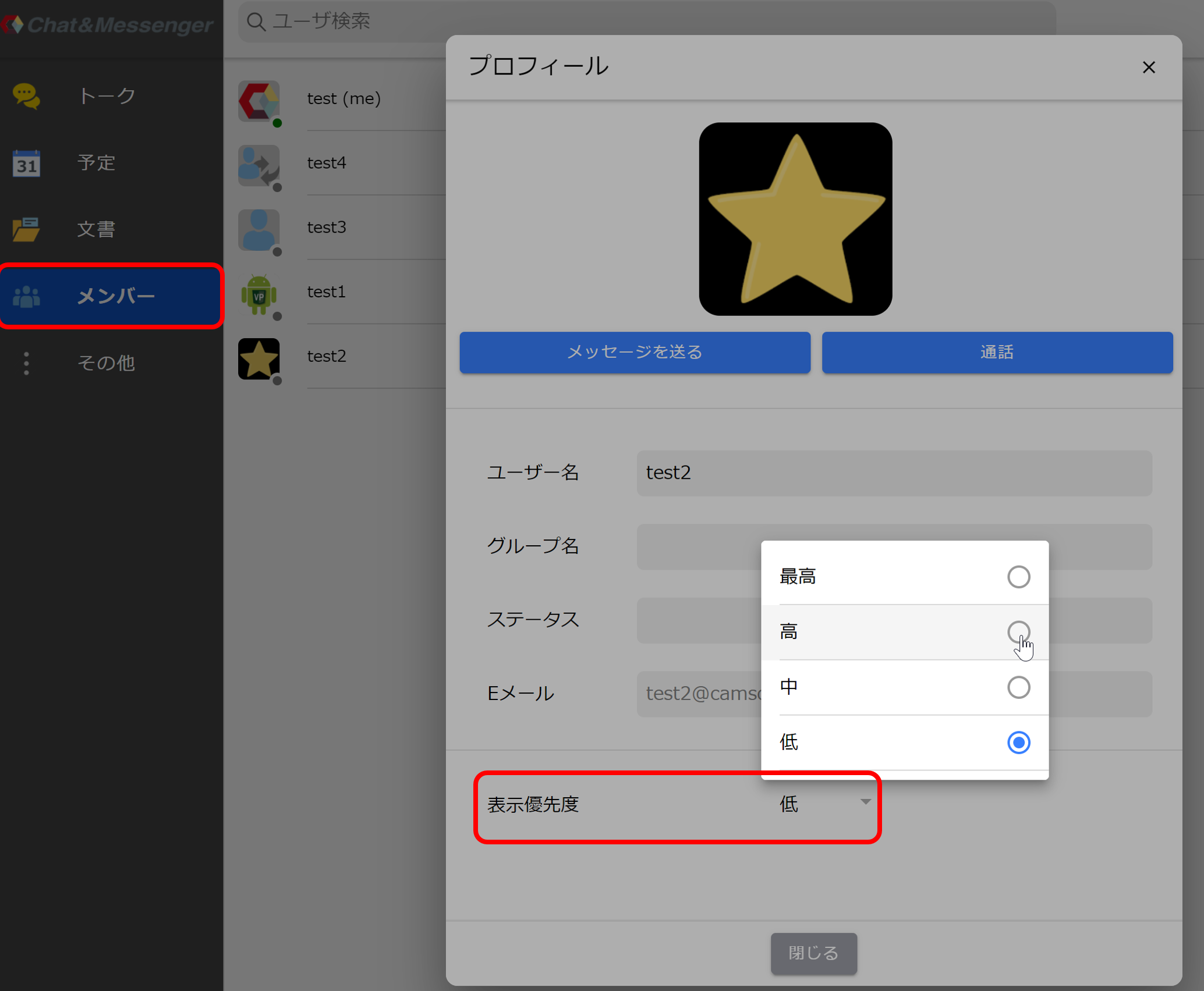
หากคุณตั้งค่าลำดับความสำคัญในการแสดงผลสูงสำหรับผู้ใช้ที่คุณแลกเปลี่ยนข้อความด้วยบ่อยๆ พวกเขาจะปรากฏในห้องสนทนาและในรายการต่างๆ สูงขึ้น ทำให้ค้นหาได้ง่ายขึ้น
การตั้งค่าเริ่มต้นสำหรับผู้ใช้คือระดับ "ต่ำ" ผู้ใช้ที่ได้ส่ง (หรือกล่าวถึง) ข้อความอย่างน้อยหนึ่งครั้งจะได้รับการเลื่อนระดับเป็น "ปานกลาง" โดยอัตโนมัติ
ปุ่มลัด
คุณสามารถส่งซองจดหมายและข้อความได้โดยใช้ปุ่มลัด